Una vez que se haya quedado sin almacenamiento en su Mac, comenzará a experimentar que funciona lentamente u otros problemas que puede encontrar. Ahora, para que puedas libera espacio en tu Mac, deberá eliminar todos los archivos que ya no necesita.
Cómo hacer espacio en Mac? Bueno, la respuesta está aquí, ya que le daremos algunos consejos que puede hacer para que pueda hacer más espacio para sus nuevos archivos y otros datos que realmente necesita.
Parte 1: Consejos sobre cómo hacer espacio en MacParte 2: Cómo hacer espacio en Mac de la manera más rápida y efectivaParte 3: Conclusión
La gente también Leer Cómo eliminar Autocompletar en los navegadores de Mac Cómo borrar la caché en Chrome en Mac
Parte 1: Consejos sobre cómo hacer espacio en Mac
Y dado que le gustaría saber cómo hacer espacio en Mac, le mostraremos algunos consejos útiles que puede hacer. Seguir estos consejos podrá darle más espacio y, al mismo tiempo, hacer que su Mac funcione mejor.
Consejo #1: Limpie su carpeta de descargas
Uno de los mayores culpables cuando se trata de ocupar el espacio en tu Mac es tu carpeta de Descargas. Esta carpeta se considera una pérdida total de espacio porque solo contiene archivos temporales. Y cuanto más tiempo los dejes en tu Mac, más espacio consumirá.
Esto se debe a que todo lo que descarga en su Mac permanece en su carpeta de Descargas. Esto también incluye algunos archivos que se le envían a través de otras aplicaciones y correos electrónicos.
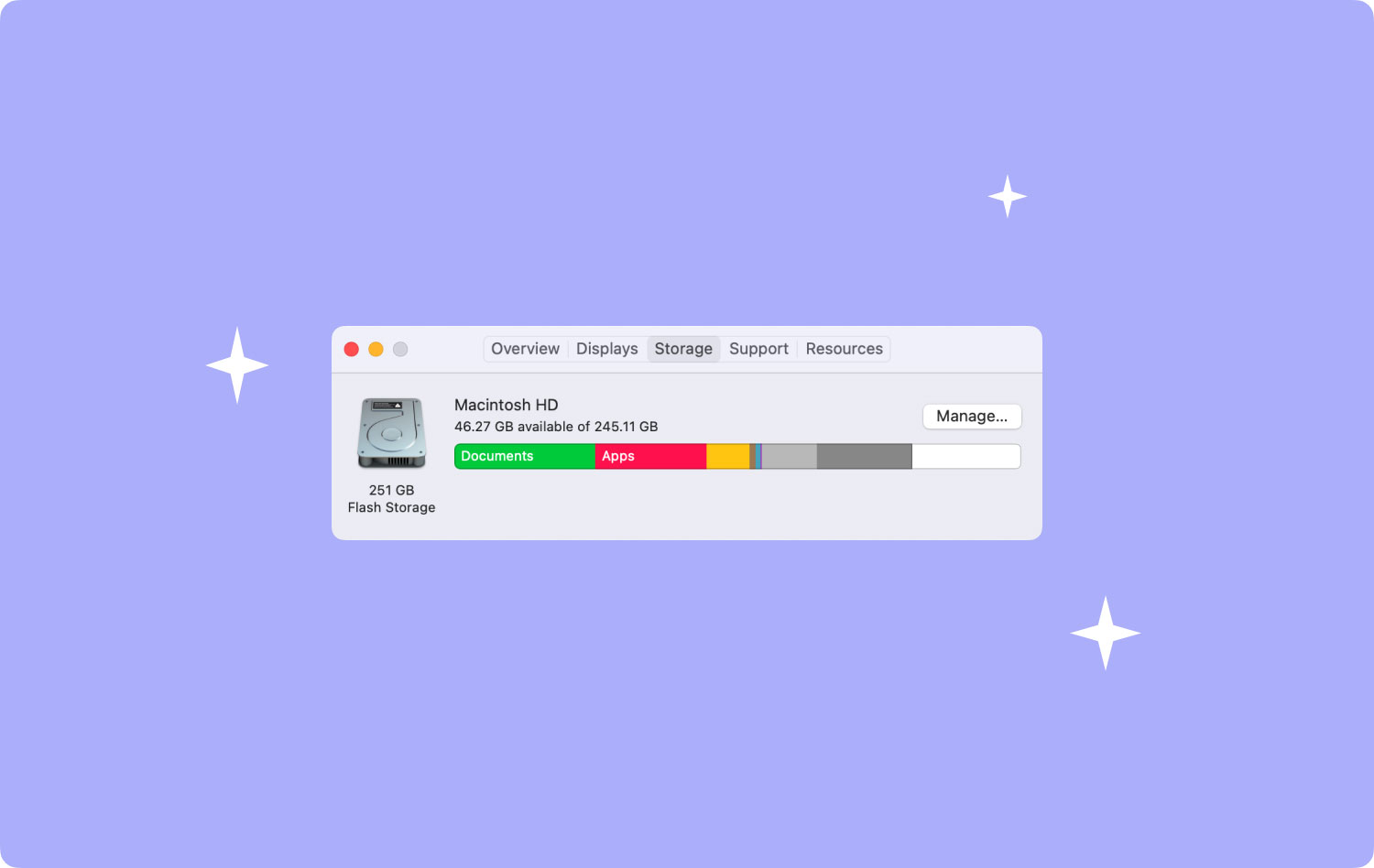
Esta es la razón por la que necesita limpiar su carpeta de descargas para poder Haz espacio en tu Mac. Una vez que ingrese a su carpeta de descargas, se sorprenderá de que puede ver toneladas y toneladas de archivos descargados que ahora son completamente inútiles. Así que entra en esa carpeta y empieza a limpiarla. De esta forma, podrás volver a ganar más espacio en tu Mac.
Consejo #2: Elimina todas las aplicaciones que ya no usas
A la mayoría de los usuarios de Mac les encanta descargar muchas aplicaciones en su Mac y terminan sin usarlas. Entonces, si en cualquier caso eres una de esas personas que tienen ese hábito, entonces mejor asegúrate de revisar todas las aplicaciones que tienes y ver si todavía las necesitas o no.
Las aplicaciones que ya no usa en su Mac deben eliminarse de una vez por todas porque simplemente están sentadas allí ocupando espacio en su Mac. Y con eso, también podría considerar desinstalarlos de su Mac.
Sin embargo, desinstalar aplicaciones en su Mac no es simplemente arrastrar el ícono de la aplicación a su papelera. También necesita encontrar todos los archivos asociados que vienen con esa aplicación. Porque si no, seguirán ocupando espacio en tu Mac. Y con eso, deberá revisar la carpeta Biblioteca para poder encontrar todos los archivos asociados con la aplicación que va a eliminar de su Mac.
Consejo #3: Elimina Fotos Similares y Duplicadas
Si, en cualquier caso, está utilizando la última aplicación Fotos en su Mac y, al mismo tiempo, también estaba utilizando iPhoto, eso solo podría significar que tiene algunas fotos duplicadas almacenadas en su Mac.
Y dado que las fotos son uno de los archivos que consumen mucho espacio en tu Mac, tener fotos duplicadas puede volverse muy molesto. Es porque debe asegurarse de tener solo una copia de cada foto en su Mac. Y tener duplicados puede hacer que tu Mac se quede sin espacio más rápido.
Es por eso que debería considerar verificar que todas las fotos que tiene en su Mac no tengan duplicados. Eso significa que necesitará revisar todas las fotos solo para asegurarse de que podrá encontrar todos sus duplicados. Y una vez que los haya encontrado, puede continuar y eliminarlos de su Mac.
Consejo #4: Limpie su escritorio
En realidad, esto puede sonar un poco divertido, pero en realidad cuenta para que hagas espacio en tu Mac. Cuando organiza su escritorio y elimina todo lo que no necesita, hace que su Mac se vea mejor y, al mismo tiempo, puede hacer que su Mac funcione un poco más rápido de lo normal.
Consejo #5: Saque su basura
Limpiar la basura es la parte más básica cuando quieres haz espacio en tu Mac. La verdad es que, una vez que mueve algunos archivos o aplicaciones en su Mac, aún no se eliminan por completo de su Mac. Los contenidos que tiene en su Papelera todavía están allí y todavía ocupan espacio en su Mac.
Así que, como consejo adicional, deberías acostumbrarte a limpiar tu papelera de vez en cuando. Pero debe recordar, una vez que elimine todos los elementos que tiene en su Papelera, eso significa que no hay forma de que pueda recuperarlos. Así que asegúrese de revisar todos los elementos que tiene para ver si hay algunos archivos que aún necesita.
Parte 2: Cómo hacer espacio en Mac de la manera más rápida y efectiva
Además de los consejos que hemos mencionado anteriormente, también hay otra forma de haz más espacio en tu Mac. Además, este método le ahorrará más tiempo y esfuerzo en la limpieza de su Mac.
Este método es mediante el uso de un limpiador de Mac que es lo suficientemente efectivo como para limpiar todos los archivos e incluso las aplicaciones completamente fuera de su Mac. Y la herramienta más recomendada es TechyCub Mac Cleaner.
TechyCub Se sabe que Mac Cleaner es la mejor aplicación Mac Cleaner para limpiar su Mac y hacer más espacio para archivos y aplicaciones más importantes. TechyCub Mac Cleaner es, de hecho, una poderosa aplicación para Mac que debe usar, ya que se considera una aplicación todo en uno.
Este programa te permitirá usarlo para convertirlo en lo que quieras que sea. Puede convertirse en un limpiador de Mac, un desinstalador, un buscador de duplicados, un monitor de rendimiento y más. Limpiar tu Mac estará a solo un clic de distancia de todo gracias a TechyCub Limpiador de Mac.
Ahora, para que tengas una idea de cómo TechyCub Mac Cleaner funciona, permítanos mostrarle una guía sobre cómo limpiar la basura del sistema.
La basura del sistema que tiene en su Mac son esos archivos, como la caché del sistema, la caché de la aplicación, los registros de usuario, los registros del sistema y también su localización. Así que procedamos con el proceso de limpieza.
Paso 1: descargar e instalar TechyCub Mac Cleaner
Lo primero es descargar Mac Cleaner por TechyCub. Una vez que se complete la descarga, instálelo en su Mac.
Mac Cleaner
Escanee su Mac rápidamente y limpie los archivos basura fácilmente.
Verifique el estado principal de su Mac, incluido el uso del disco, el estado de la CPU, el uso de la memoria, etc.
Acelera tu Mac con simples clics.
Descargar gratis
Paso 2: abre el programa
Inicie el programa. Si va a notar su página principal, hay información como el uso del disco, el uso de la memoria y el rendimiento de la CPU.
Paso 3: haga clic en el módulo Limpiador de basura
Seleccione el Módulo que desee. Para hacer espacio para Mac, puede elegir el módulo Junk Cleaner y hacer clic en el botón Escanear para comenzar a encontrar los archivos basura y limpiar su Mac.

Paso 4: Ver y seleccionar archivos basura
Una vez finalizado el proceso de escaneo, TechyCub Mac Cleaner le mostrará una lista de carpetas de categorías en el lado izquierdo de su pantalla. Las categorías se indican como Caché del sistema, Caché de la aplicación, Registros del sistema, Registros de usuario y Localización.
De esas categorías, haga clic en una de ellas y todos los archivos que contiene la carpeta se mostrarán en el lado derecho de su pantalla. Simplemente elija todos los archivos que desea eliminar de su Mac.

Paso 5: comience a limpiar la basura de su sistema
Después de elegir los archivos, inicie el proceso de limpieza haciendo clic en el botón "Limpiar" en la esquina inferior derecha de su pantalla.
Paso 6: Confirme el proceso de limpieza
Una vez que se complete el proceso de limpieza en su Mac, podrá recuperar el espacio que tenía antes en su Mac.

Por el uso de TechyCub Mac Cleaner, no puedes simplemente Haz espacio en tu Mac, pero también puede usarlo para desinstalar cualquier aplicación en Mac y también eliminar todos los archivos que ya no necesita de su Mac. Así de fácil puedes limpiar tu Mac en poco tiempo.
Parte 3: Conclusión
Hacer más espacio en tu Mac no es en realidad una tarea muy difícil. Todo lo que necesita tener es el conocimiento correcto sobre cuáles son las cosas que necesita eliminar de su Mac a su Papelera. Sólo tienes que seguir los consejos que te hemos proporcionado anteriormente.
Pero si desea limpiar su Mac de la manera más fácil y rápida, puede usar TechyCub Limpiador de Mac. Este programa definitivamente eliminará cualquier archivo o aplicación en Mac con solo hacer clic en un botón.
TechyCub Mac Cleaner lo ayudará de cualquier manera que desee limpiar su Mac. Esto se debe a que en realidad puede convertirse en lo que quieras que se convierta.
